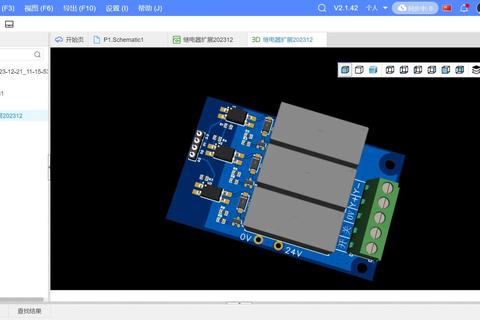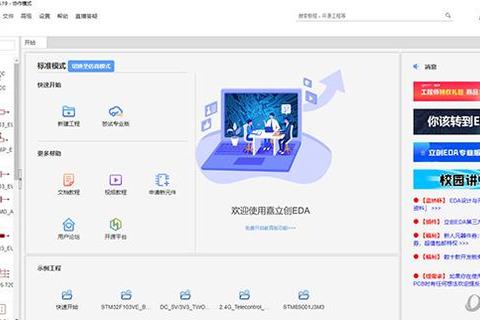立创EDA是一款基于浏览器的电子设计自动化(EDA)工具,具有轻量级、高性能、跨平台等特点,适用于广大电子工程师、教育者、学生和爱好者。以下是关于立创EDA下载软件的详细介绍:
下载方法
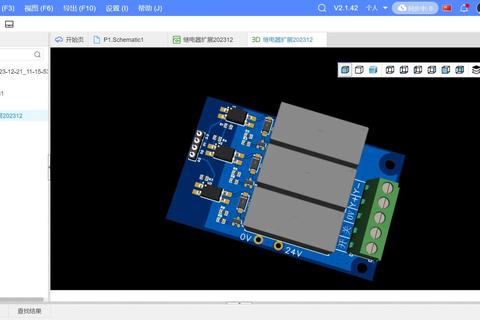
1. 访问下载页面:
打开浏览器,访问立创EDA的官方下载页面:[立创EDA下载]。
2. 选择版本下载:
根据您的操作系统选择相应的版本下载。立创EDA提供了Windows、Linux和MacOS版本的客户端下载。
3. 安装客户端:
下载完成后,双击安装包进行安装。在安装过程中,您可以选择安装路径和组件。建议不要安装到C盘,以节省系统盘空间。
4. 激活客户端(专业版):
如果您下载的是立创EDA专业版,安装完成后需要进行激活。回到下载页面选择“激活文件下载”,点击页面中的“一键复制”,将激活内容复制到激活客户端的文本框内,选择“激活”完成激活步骤。
使用步骤
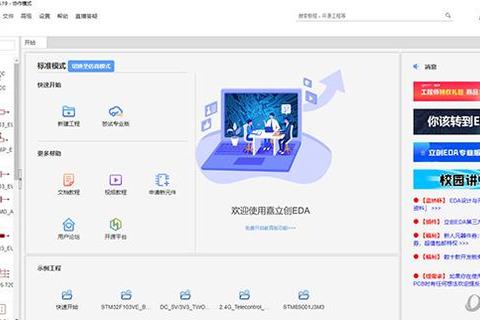
1. 注册/登录:
安装完成后,打开立创EDA客户端,选择页面右上角的“注册”或“登录”。如果您已经有账号,可以直接登录;如果没有,您可以通过手机号或邮箱注册一个新账号。
2. 新建工程:
登录后,您可以点击“新建工程”来创建一个新的项目。在弹出的“新建工程”窗口中,您可以修改工程的归属、名称、链接和等信息。
3. 绘制原理图:
在新建的工程中,您可以通过“文件-新建-原理图”或在工程设计的图页下鼠标右键点击“新建原理图”来创建一个新的原理图文件。在原理图编辑界面,您可以通过“放置-器件/复用模块”或使用快捷键(如Alt + W或W)来放置和连接器件。
4. 绘制PCB:
在完成原理图设计后,您可以通过“设计-更新/转换原理图到PCB”将原理图中的内容导入到PCB设计界面。在PCB编辑界面,您可以通过“放置-板框”来绘制PCB的外形,并进行布局和布线等操作。
5. 保存和导出:
在设计过程中,您可以通过“文件-保存”或使用快捷键(如Ctrl + S)来保存您的设计。如果您需要将设计导出到本地,可以通过“文件-另存为”或在左侧工程列表中右键选择“下载”来导出工程文件。
用户使用反馈
1. 兼容性问题:
部分Win7系统用户反馈无法正常运行客户端,可能出现加载显示页面时间过长或黑屏的情况。建议升级显卡驱动或升级到Win10系统,或使用谷歌浏览器访问。
2. 白屏问题:
部分Windows系统用户反馈打开客户端时出现白屏。可以尝试关闭防火墙后启动客户端,如果正常运行,则需要把客户端添加进入防火墙白名单。如果关闭防火墙仍然白屏无法加载,可以尝试使用管理员权限打开系统的cmd命令窗口,输入“netsh winsock reset”后再打开客户端。
3. 硬件加速:
立创EDA专业版PCB使用GPU渲染,如果电脑有独立显卡可以开启GPU加速以提高性能。具体教程可以参考:[立创EDA专业版开启GPU加速]。
4. 离线模式:
立创EDA专业版客户端支持全在线模式、半离线模式和全离线模式。半离线模式和全离线模式不支持3D预览和导出3D文件,预计在后续版本中支持。需要导出step文件的用户,可以先把工程另存为本地,再导入在线版,再导出step文件。
5. 技术支持:
如果在使用过程中遇到问题,可以通过以下方式联系技术支持:
技术支持微信号
嘉立创EDA公众号:lceda-cn
立创开源平台公众号:oshwhub
电话支持(工作日09:00~18:00)
邮件支持
社区支持:嘉立创社区。